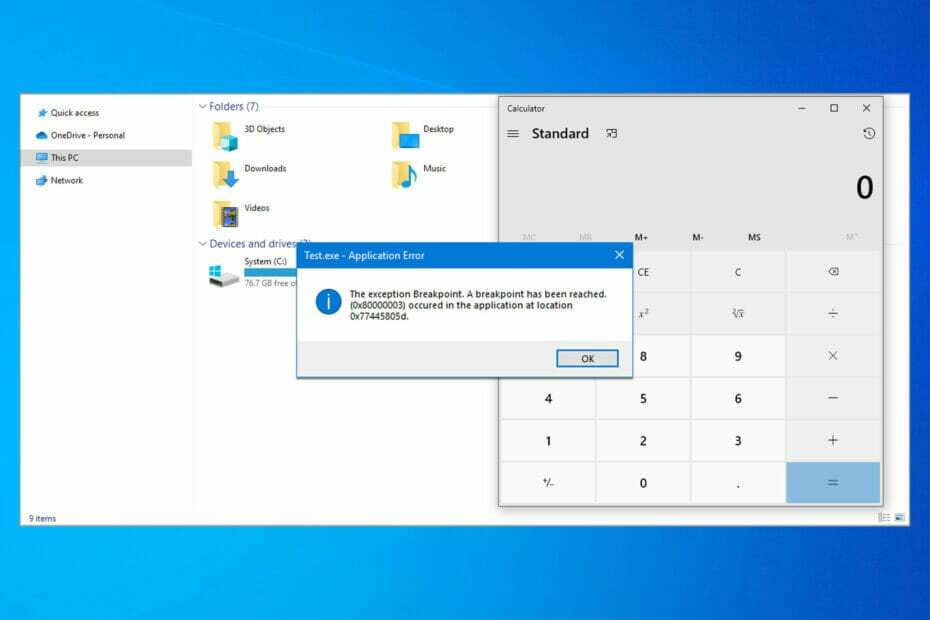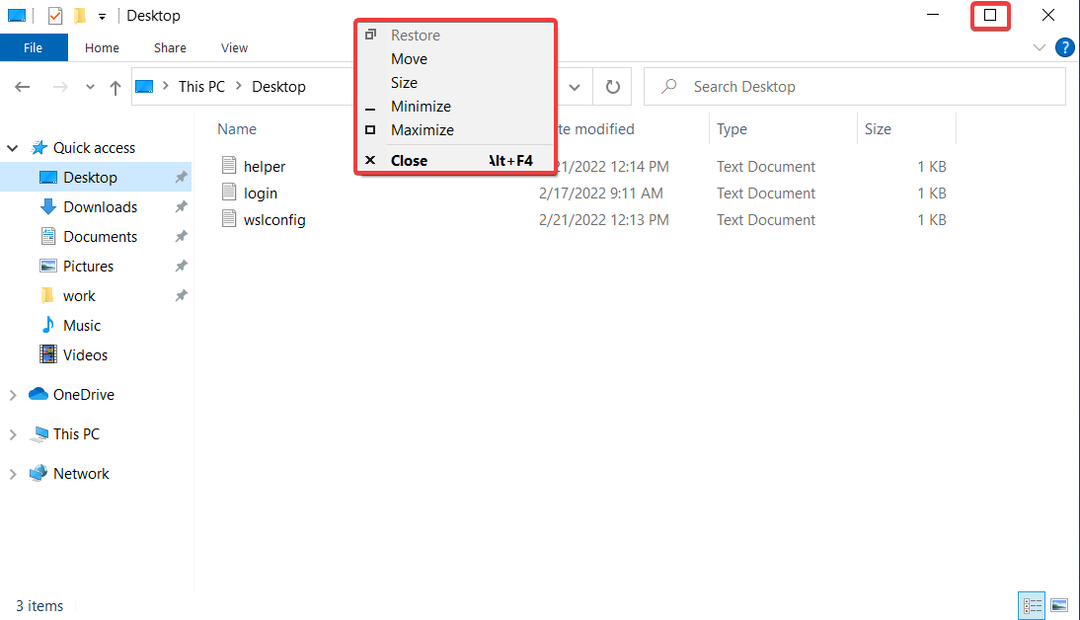Bu yazılım, yaygın bilgisayar hatalarını onaracak, sizi dosya kaybından, kötü amaçlı yazılımlardan, donanım arızasından koruyacak ve bilgisayarınızı maksimum performans için optimize edecektir. Şimdi 3 kolay adımda bilgisayar sorunlarını düzeltin ve virüsleri kaldırın:
- Restoro PC Onarım Aracını İndirin Patentli Teknolojilerle birlikte gelen (patent mevcut İşte).
- Tıklayın Taramayı Başlat PC sorunlarına neden olabilecek Windows sorunlarını bulmak için.
- Tıklayın Hepsini tamir et bilgisayarınızın güvenliğini ve performansını etkileyen sorunları gidermek için
- Restoro tarafından indirildi 0 okuyucular bu ay
Windows 10 Pro ve Enterprise sürümü, Windows Etki Alanı özelliğini destekler. Kullanıcıların bilgisayarlarını kurumsal ortama eklemelerini sağlar. Etki Alanı'nı kullanarak, ağ çevresi içinde izniniz olan kaynaklara erişebilirsiniz. Ne yazık ki, bazı kullanıcılar tüm gereksinimleri karşıladıktan sonra bile Etki Alanına katılmanın seçenek eksik Windows 10'da.
İşte onlardan birinin söylemek zorunda olduğu şey.
Windows 10 home'dan pro'ya yükselttim. Bu bilgisayarı çalışma alanıma eklemek istiyorum ancak pro'ya sahip olmama rağmen etki alanına ekle seçeneği eksik.
Aşağıdaki talimatlarla eksik Etki Alanı seçeneğini nasıl alacağınızı öğrenin.
Windows 10'u bir etki alanına nasıl eklerim?
1. Ayarlardan Etki Alanına Katılın
- Tıklamak Başlat ve seçin Ayarlar.
- git Hesaplar.

- Tıklamak "İşe veya Okula erişin” sol bölmeden.
- Tıklamak "Bağlan" buton.
- Tıklamak "Bu cihazı yerel bir Active Directory Etki Alanına katılın.“
- Şimdi girin Alan adı adlandırın ve tıklayın Sonraki.
- Etki Alanına katılmak için ekrandaki talimatları izleyin.
2. Bu Bilgisayar Özelliklerinden Etki Alanına Katılın
- Görev çubuğundan "Dosya Gezgini"ni açın.
- sağ tıklayın bu bilgisayar ve seçin Özellikleri.
- " altındaBilgisayar adı, etki alanı ve çalışma grubu ayarları", tıklamak Değişiklik.

- Sistem Özellikleri penceresinde, üzerine tıklayın. Bilgisayarisim sekme.

- Tıklamak Ağ kimliği bir etki alanına katılmak için düğme veya Çalışma grubu.
- Etki alanına katılmak için ekrandaki talimatları izleyin.
- Ayrıca Okuyun: Düzeltme: Windows 10 Bu Ağa Bağlanamıyor
3. Komut İstemi'ni kullanarak bir Etki Alanına Katılın
- Tür cmd arama çubuğunda.
- sağ tıklayın Komut istemi seçin ve “Yönetici olarak çalıştır“.
- Komut İsteminde aşağıdaki komutu girin ve enter tuşuna basın.
netdom / etki alanı: Techmaniac / kullanıcı: tashre1 / şifre: kendi üyenizi ekleyin/joindomain - Yukarıdaki komutta, Etki Alanı'nı etki alanı adınızla, kullanıcıyı kullanıcı adınızla değiştirin. Parolayı ekleyin ve bilgisayar adını bilgisayar adınızla değiştirdiğinizden emin olun.

- Bu, bilgisayarınızı Etki Alanına eklemelidir.
4. Diğer Kullanıcıları Etki Alanına Ekleme
- Yönetici olarak Komut İstemi'ni açın.
- Komut İstemi penceresinde aşağıdaki komutu yazın ve enter tuşuna basın.
netdom / etki alanı: techmaniac / kullanıcı: tashref1 / şifre: kendi üyenizi ekleyin/add - Yukarıdaki komutu çalıştırmak için etki alanının Yöneticisi olmanız gerekir. Ve yeni kullanıcıyı etki alanına eklemek için, kullanıcı o etki alanına katılmadan önce bu komutu çalıştırmanız gerekir.
- Şimdi kullanıcı cephesinde aşağıdaki komutu girin ve enter tuşuna basın.
- netdom / etki alanı: Techmaniac / kullanıcı: tashre1 / şifre: kendi üyenizi ekleyin
/joindomain - Burada ayrıca etki alanına katılmak için yukarıdaki komutta gerekli değişiklikleri yapın.
Yukarıdaki komutta Netdom, Windows Server 2008 ve üzeri sürümlerde yerleşik olarak bulunan bir komut satırı aracıdır. Yalnızca etki alanına katılmak için değil, bir hesap oluşturmak ve ilişkilere güvenmek için de kullanılabilir. Dolayısıyla, Etki Alanları ile sık sık ilgileniyorsanız, bunu öğrenmek gerçekten kullanışlı bir yardımcı program olabilir.
Bir etki alanına katılmak, sunucularla çalışmış herkes için oldukça basit bir işlemdir. Bir etki alanına katılmak için bir Kullanıcı hesabı Etki Alanında, Etki Alanının adı, Windows 10 Pro veya Enterprise sürüm işletim sistemini çalıştıran bir bilgisayar ve Windows Server 2003 çalıştıran bir Etki Alanı Denetleyicisi.
SEVDİĞİNİZ İLGİLİ HİKAYELER:
- Tam Düzeltme: Windows 10, 8.1, 7'de bozuk yerel grup ilkesi
- HQ medya içeriğini yayınlamak için en iyi 4 DLNA sunucu yazılımı
- Tam Düzeltme: Bu sunucu, güvenlik sertifikasının nereden geldiğini kanıtlayamadı
- Windows sunucuları için en iyi 5 yedekleme yazılımı [2019 LIST]
 Hala sorun mu yaşıyorsunuz?Bunları bu araçla düzeltin:
Hala sorun mu yaşıyorsunuz?Bunları bu araçla düzeltin:
- Bu PC Onarım Aracını İndirin TrustPilot.com'da Harika olarak derecelendirildi (indirme bu sayfada başlar).
- Tıklayın Taramayı Başlat PC sorunlarına neden olabilecek Windows sorunlarını bulmak için.
- Tıklayın Hepsini tamir et Patentli Teknolojilerle ilgili sorunları çözmek için (Okuyucularımıza Özel İndirim).
Restoro tarafından indirildi 0 okuyucular bu ay